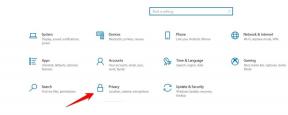डिस्कसिंग लैगिंग के मुद्दों को ठीक करने के संभावित तरीके
अन्य उपयोगी मार्गदर्शक / / August 04, 2021
विज्ञापन
डिस्कॉर्ड एक लाभप्रद समूह-चैटिंग प्लेटफ़ॉर्म है जो ग्रंथों, ऑडियो और वीडियो फ़ाइलों को मुफ्त में साझा करने की अनुमति देता है। यह लाइव-स्ट्रीमिंग गेम के लिए एक लोकप्रिय ऐप बन गया। लेकिन अब कई अन्य समुदाय भी इसके साथ शामिल हैं। अधिकांश गेमर डिस्कोर्ड का उपयोग करते हैं क्योंकि यह उन्हें अन्य खिलाड़ियों के साथ बातचीत करने की अनुमति देता है।
लेकिन इन सभी फन गेमिंग एक्सपीरियंस में कमी आती है जब डिस्कोर्ड पिछड़ने लगता है। हाल ही में, कई उपयोगकर्ताओं ने अपने विंडोज कंप्यूटर पर डिस्गार्ड लैगिंग समस्या के बारे में शिकायत की है। यदि आप एक उपयोगकर्ता को अस्वीकार कर रहे हैं जो भी इसी परेशानी का सामना कर रहा है, तो आप सही जगह पर आए हैं। यह लेख आपको कुछ उपयोगी तरीके दिखाएगा जो आप अपने दम पर समस्या को ठीक करने के लिए आवेदन कर सकते हैं।

विषय - सूची
-
1 डिस्क्स लैगिंग समस्या को ठीक करने के तरीके:
- 1.1 विधि 1: डिस्क पर कैश फ़ाइलें हटाएँ:
- 1.2 विधि 2: अनावश्यक प्रोग्राम बंद करें:
- 1.3 विधि 3: अपने ड्राइवरों को अपडेट करें:
- 1.4 विधि 4: हार्डवेयर एक्सेलेरेशन को अक्षम / सक्षम करें:
- 1.5 विधि 5: ध्वनि सेटिंग्स रीसेट करें:
- 1.6 विधि 6: पावर सेटिंग्स को उच्च प्रदर्शन में बदलें:
- 1.7 विधि 7: नवीनतम संस्करण के लिए अद्यतन करें:
- 1.8 विधि 8: अपने डिसॉर्डर ऐप को पुनर्स्थापित करें:
डिस्क्स लैगिंग समस्या को ठीक करने के तरीके:
जैसा कि यह पता चला है, कई कारक हैं जो डिस्गार्ड लैगिंग मुद्दे में योगदान करते हैं। लेकिन चिंता न करें, हम आपको दिखाएंगे कि कैसे इन समस्याओं को एक-एक करके हल किया जाए। तो, इस लेख के अंत तक हमारे साथ रहें।
विज्ञापन
विधि 1: डिस्क पर कैश फ़ाइलें हटाएँ:
कभी-कभी कैश डेटा और कुकीज़ आपके कंप्यूटर पर ढेर हो जाते हैं और विभिन्न मुद्दों का कारण बनने लगते हैं। इसलिए, डिस्कॉर्ड के लैगिंग मुद्दे को हल करने के लिए, आपको नीचे दिए गए चरणों का पालन करने और सभी कैश फ़ाइलों को हटाने की आवश्यकता है।
- सबसे पहले, आपको डिस्कोर्ड छोड़ना होगा।
- दबाएँ विंडोज कुंजी + आर.
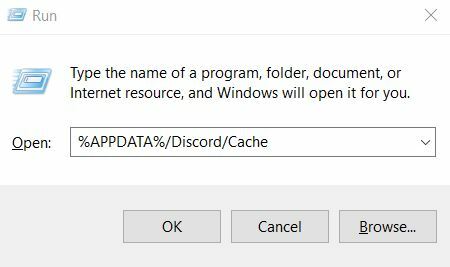
- प्रकार % APPDATA% / कलह / कैश और क्लिक करें ठीक.
- फिर दबायें Ctrl कुंजी + ए कैश फ़ोल्डर में सभी फ़ाइलों का चयन करने के लिए।
- दबाएं 'डेल ' आपके कीबोर्ड पर कुंजी ताकि सभी चयनित फाइलें हटा दी जाएं।
- अब, डिस्कोर्ड को फिर से खोलें और मुद्दे की जांच करें।
यदि डिस्कॉर्ड फिर से पिछड़ने लगा, तो अगली विधि पर जाएँ।
विधि 2: अनावश्यक प्रोग्राम बंद करें:
यदि आप एक ही समय में एक से अधिक प्रोग्राम चला रहे हैं, तो यह संभव है कि सॉफ़्टवेयर एक विरोधाभास शुरू कर देगा, और यह विरोधाभास लैगिंग समस्या को जन्म देगा। लैगिंग समस्या को ठीक करने के लिए, आपको पृष्ठभूमि में चल रहे सभी अनावश्यक कार्यक्रमों को रोकना होगा।
कार्यक्रमों को बंद करने के लिए, इन चरणों का पालन करें।
- खुला हुआ कार्य प्रबंधक पर राइट क्लिक करके टास्कबार.
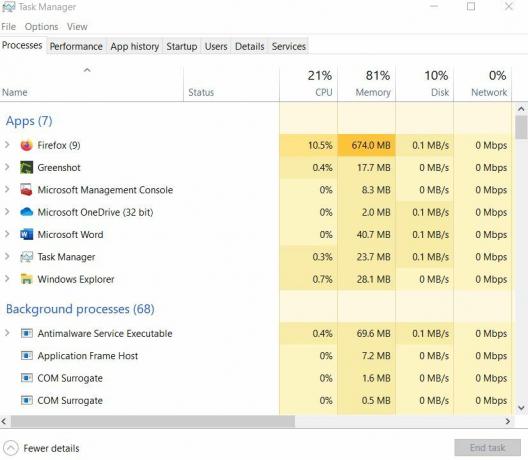
- फिर, आपको यह देखना होगा कि क्या प्रक्रियाएं अधिक ले रही हैं सीपीयू और मेमोरी उपयोग।
- प्रक्रिया का पता लगाने के बाद, उस पर राइट-क्लिक करें और चुनें अंतिम कार्य.
ध्यान दें: यदि आप किसी ऐसे प्रोग्राम को समाप्त करते हैं जिससे आप परिचित नहीं हैं, तो यह आपके कंप्यूटर के कामकाज के लिए परेशानी का कारण बन सकता है। इसलिए, आप जिस भी कार्यक्रम के बारे में नहीं जानते हैं, उसे समाप्त न करें।
विज्ञापन
- अब, आप डिस्कोर्ड को फिर से खोल सकते हैं और देख सकते हैं कि सब कुछ ठीक हो गया है या नहीं।
यदि समस्या वापस आती है, तो अगले समाधान पर जाएं।
विधि 3: अपने ड्राइवरों को अपडेट करें:
डिस्कॉर लैगिंग समस्या का एक अन्य प्रमुख कारण आपके कंप्यूटर के दूषित ड्राइवर हो सकते हैं। पुराने ग्राफिक्स या ऑडियो ड्राइवर का उपयोग करने से डिस्कॉर्ड लैगिंग समस्या पैदा हो सकती है। समस्या को ठीक करने के लिए, आपको जल्द से जल्द ड्राइवरों को अपडेट करना होगा।
- दबाएँ विंडोज कुंजी + आर.
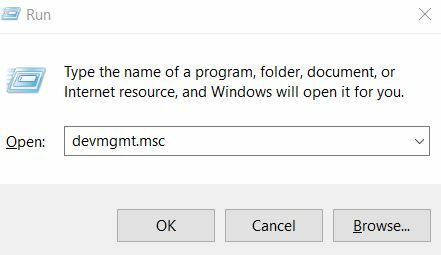
- प्रकार "devmgmt.msc " और दबाएँ ठीक.
- को खोलो डिवाइस मैनेजर टैब।
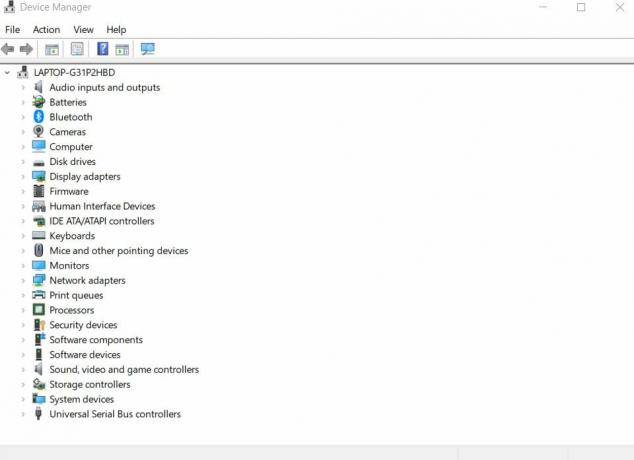
- अद्यतन करने के लिए ऑडियो ड्राइवरों, आपको डबल-क्लिक करना होगा ऑडियो इनपुट और आउटपुट फिर, राइट-क्लिक करें ऑडियो ड्राइवर और चुनें ड्राइवर अपडेट करें विकल्प।
- यदि आप ग्राफिक्स ड्राइवर को अपडेट करना चाहते हैं, तो डबल-क्लिक करें अनुकूलक प्रदर्शन, फिर अपने पर राइट-क्लिक करें ग्राफिक ड्राइवर और चुनें ड्राइवर अपडेट करें
- अपडेट ड्राइवर विकल्प पर क्लिक करने के बाद, का चयन करें अपडेट किए गए ड्राइवर सॉफ़्टवेयर के लिए स्वचालित रूप से खोजें फिर, आपको अपने कंप्यूटर स्क्रीन पर दिए गए निर्देशों का पालन करना होगा और प्रक्रिया को पूरा करना होगा।
- अब, अपने पीसी को पुनरारंभ करें और यह देखने के लिए कि क्या सब कुछ ठीक है, डिस्क पर जाएं।
यदि आप समस्या का फिर से सामना करते हैं, तो अगली विधि का प्रयास करें।
विधि 4: हार्डवेयर एक्सेलेरेशन को अक्षम / सक्षम करें:
लाइव-स्ट्रीमिंग जैसे भारी कार्यों को चलाने के दौरान, डिस्कोर्ड को अधिक सीपीयू संसाधनों की आवश्यकता होती है जो हार्डवेयर त्वरण द्वारा पूरी होती है। लेकिन कभी-कभी, हार्डवेयर त्वरण एक आवेदन में समस्याएं पैदा कर सकता है। तो, हम आपको सलाह देते हैं कि आप अपने कंप्यूटर पर हार्डवेयर त्वरण की सेटिंग्स की जाँच करें। यदि आप हार्डवेयर त्वरण को अक्षम पाते हैं, तो इसे चालू करें। यदि आप इसे सक्षम पाते हैं, तो यह संभव हार्डवेयर त्वरण परेशानी पैदा कर रहा है।
विज्ञापन
हार्डवेयर त्वरण सेटिंग्स की जाँच करने के लिए, इन चरणों का पालन करें।
- सबसे पहले, इसे खोलने के लिए डिस्कोर्ड लॉन्च करें समायोजन.
- फिर, चुनें दिखावट विकल्प।
- यदि आपको लगता है कि हार्डवेयर त्वरण चालू है, तो इसे बंद करें, या इसके विपरीत।
- अब, क्लिक करें ठीक परिवर्तनों को बचाने के लिए।
- डिस्कोर्ड पर वापस जाएं और देखें कि क्या आपको कोई समस्या मिल सकती है।
मामले में, डिस्कॉर्ड फिर से पिछड़ना शुरू कर देता है, अगली विधि का प्रयास करें।
विधि 5: ध्वनि सेटिंग्स रीसेट करें:
यदि आपने डिस्कॉर्ड में किसी भी सेटिंग में हस्तक्षेप किया है, तो आपको इसे डिफ़ॉल्ट रूप से रीसेट करना चाहिए। सबसे महत्वपूर्ण बात, डिस्क में वॉयस सेटिंग्स के साथ हस्तक्षेप करने से डिस्कॉर्ड लैगिंग समस्या पैदा हो सकती है। तो, आपको नीचे दिए गए चरणों का पालन करना चाहिए और आवाज सेटिंग्स को रीसेट करना चाहिए।
- डिस्क को खोलें और चुनें समायोजन आइकन।
- चुनें आवाज और वीडियो.
- फिर, चयन करें वॉयस सेटिंग्स को रीसेट करें.
- क्लिक करें ठीक परिवर्तनों को बचाने के लिए।
- अब, जाँच करें कि क्या समस्या फिर से आती है।
विधि 6: पावर सेटिंग्स को उच्च प्रदर्शन में बदलें:
आपके कंप्यूटर की पावर सेटिंग्स इस प्रकार सेट की गई हैं संतुलित डिफ़ॉल्ट रूप से ऊर्जा हानि को रोकने के लिए। लेकिन इससे आपका कंप्यूटर धीमा हो सकता है और यह डिस्गार्ड लैगिंग समस्या का कारण हो सकता है। समस्या को ठीक करने के लिए, इन चरणों का पालन करें, और पावर सेटिंग्स बदलें।
- दबाएं खिड़कियाँ चाभी।
- प्रकार नियंत्रण और खोलें कंट्रोल पैनल.
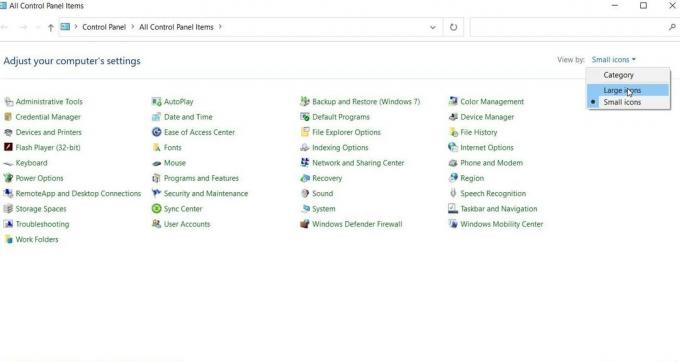
- फिर, के तहत द्वारा देखें विकल्प, आपको चयन करना होगा बड़े आइकन।
- चुनें ऊर्जा के विकल्प.

- करने के लिए सेटिंग्स बदलें उच्च प्रदर्शन.
- प्रक्रिया पूरी होने के बाद, अपने कंप्यूटर को पुनरारंभ करें।
- जाँच करें कि क्या डिस्क फिर से पिछड़ने लगी है।
विधि 7: नवीनतम संस्करण के लिए अद्यतन करें:
अधिकांश मामलों में, पुराने एप्लिकेशन लैगिंग समस्याएँ पैदा करते हैं। इसलिए, यदि आपने कुछ समय के लिए अपने डिस्कॉर्ड ऐप को अपडेट नहीं किया है, तो इसे अपडेट करने का समय आ गया है। उनके नक़्शे - कदम पर चलिए।
- दबाएँ विंडोज कुंजी + आर.
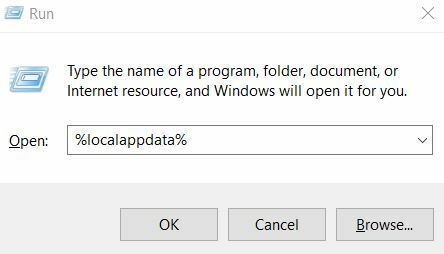
- प्रकार "% LOCALAPPDATA%”और दबाओ दर्ज.
- खोज कलह और उस पर डबल क्लिक करें।
- फिर, आपको “डबल” पर क्लिक करना होगाUpdate.exe"अद्यतन प्रक्रिया शुरू करने के लिए।
- अद्यतन करने की प्रक्रिया पूरी होने के बाद, डिस्कॉर्ड को पुनः लोड करें और देखें कि क्या यह अभी भी पिछड़ रहा है।
विधि 8: अपने डिसॉर्डर ऐप को पुनर्स्थापित करें:
यदि उपर्युक्त तरीकों में से कोई भी आपके उपयोग में नहीं आया है, तो यह संभव है कि आपका वर्तमान डिस्कॉर्ड एप्लिकेशन कुछ दूषित या क्षतिग्रस्त फ़ाइलों से संबद्ध हो। इस समस्या को ठीक करने का एकमात्र तरीका यह है कि आप अपने वर्तमान डिस्कोर्ड ऐप की स्थापना रद्द करें अपने डिसॉर्डर ऐप को अनइंस्टॉल करने के लिए हमारे चरणों का पालन करें और फिर लैगिंग समस्या को हल करने के लिए इसे पुनर्स्थापित करें।
- दबाएं खिड़कियाँ चाभी।
- प्रकार नियंत्रण और चुनें कंट्रोल पैनल खोज परिणाम से।
- फिर, आपको क्लिक करना होगा वर्ग के नीचे द्वारा देखें विकल्प।

- अगला, चुनें प्रोग्राम को अनइंस्टाल करें विकल्प।
- सभी कार्यक्रमों के बीच, का पता लगाएं कलह और फिर उस पर राइट-क्लिक करके चुनें स्थापना रद्द करें
- फिर, अपने कंप्यूटर पर डिस्क को डाउनलोड और पुनर्स्थापित करें और जांचें कि क्या समस्या फिर से आती है।
डिस्कोर्ड गेमर्स, दोस्तों और कई समुदायों के लिए एक घर बन गया है। नि: शुल्क सेवाओं और सुविधाओं का उपयोग करने के लिए आसान इसे अपने दर्शकों के लिए अधिक अनुकूल बनाता है। तो, यह बहुत निराशाजनक हो सकता है जब डिस्कार्ड ऐप पिछड़ने लगता है।
यही कारण है कि आपकी मदद करने के लिए, हमने कुछ प्रभावी तरीकों का संकलन किया है। आपको बस गाइड में दिए गए चरणों का ध्यानपूर्वक पालन करना होगा। और हम आशा करते हैं कि आप लैगिंग मुद्दे को हल करने में सफल होंगे और बिना किसी परेशानी के फिर से डिस्क्स का उपयोग करना शुरू कर देंगे। यदि आपके कोई प्रश्न या प्रतिक्रिया है, तो कृपया नीचे टिप्पणी बॉक्स में टिप्पणी लिखें।